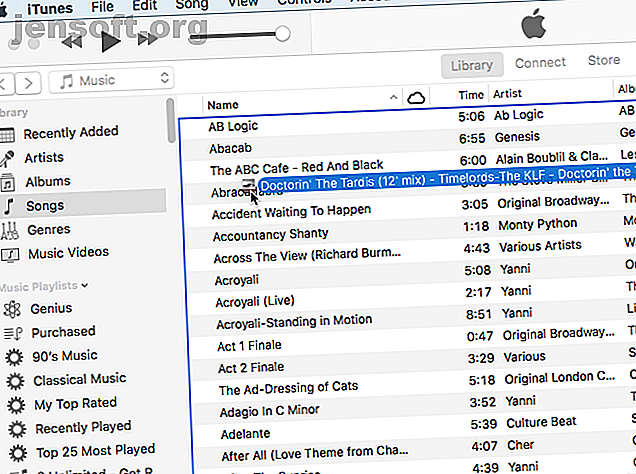
5 snelle manieren om audio op Mac te spelen zonder iets te installeren
Advertentie
Als u een enkel audiobestand wilt afspelen zonder iets nieuws op uw Mac te installeren, zijn er verschillende manieren om dit te doen met standaard-apps die bij uw Mac worden geleverd.
Misschien heeft iemand u een audiobestand gestuurd of een podcast gedownload die u op uw Mac wilt beluisteren. Vandaag laten we u de opties zien die u hebt om een audiobestand af te spelen zonder extra software of software van derden te installeren.
1. Speel audio af met iTunes
Of u iTunes nu gebruikt of niet om uw muziek te beheren 5 manieren om muziek naar uw iPhone te synchroniseren zonder iTunes 5 manieren om muziek naar uw iPhone te synchroniseren zonder iTunes Worstel niet met iTunes om muziek op uw iPhone te krijgen, gebruik een van deze alternatieve methoden en tijdelijke oplossingen in plaats daarvan. Lees meer, u kunt het gebruiken om snel een audiobestand af te spelen zonder het bestand toe te voegen aan de iTunes-mediabibliotheek.
Start iTunes en open vervolgens een Finder-venster en navigeer naar het audiobestand dat u wilt afspelen.
Houd Alt / Option ingedrukt terwijl u het audiobestand naar het iTunes-venster sleept. Het audiobestand wordt toegevoegd aan iTunes, maar niet gekopieerd naar de mediabibliotheekmap op uw Mac (~ / Muziek / iTunes / iTunes \ Media /), zelfs als de optie Kopieer bestanden naar iTunes Media-map bij toevoegen aan bibliotheek is ingeschakeld in iTunes > Voorkeuren> Geavanceerd .

U kunt het iTunes-venster minimaliseren terwijl uw audiobestand wordt afgespeeld, zodat u andere dingen op uw Mac kunt doen.
Als u het audiobestand niet wilt laten nadat u ernaar hebt geluisterd, kunt u het verwijderen als u klaar bent. Als u het bestand in iTunes laat, wordt er een back-up van gemaakt als u handmatig een back-up maakt van uw iTunes-bibliotheek Een back-up maken van de iTunes- en fotobibliotheek van uw Mac Een back-up maken van de iTunes- en fotobibliotheek van uw Mac De kans is groot als u ' Als je al je muziek, foto's en video's eenmaal kwijt bent, zorg je ervoor dat dit nooit meer gebeurt. Lees meer, ook al bevindt het bestand zich niet in uw mediabibliotheek.

2. Speel audio af met behulp van Info ophalen in Finder
Een eenvoudige manier om een audiobestand af te spelen is om Info te gebruiken in Finder 8 Finder Tips voor Mac Newbies 8 Finder Tips voor Mac Newbies Navigeren door bestanden en mappen met de native Mac bestandsbrowser Finder is eenvoudig genoeg, maar er zijn veel meer functies verborgen achter menu's en sneltoetsen. Lees verder .
Selecteer het bestand dat u wilt afspelen en druk op Command + I. Beweeg in het gedeelte Voorbeeld in het deelvenster Info ophalen de muis over de albumhoes en klik op de knop Afspelen .
Het audiobestand wordt afgespeeld terwijl het venster Info ophalen is geopend en blijft spelen wanneer u het venster Info ophalen minimaliseert. Wanneer u het venster Info ophalen sluit, wordt het audiobestand niet meer afgespeeld.

3. Speel audio af met Quick Look in Finder
Snel kijken in Finder 17 Basic macOS-termen en wat ze betekenen 17 Basic macOS-termen en wat ze betekenen Als Mac-gebruiker wordt u waarschijnlijk overweldigd door onbekende namen. Laat ons u door enkele van de belangrijkste macOS-termen leiden. Lees meer biedt een nog snellere manier om een audiobestand af te spelen.
Selecteer het audiobestand dat u wilt afspelen in Finder en druk op de spatiebalk. Het dialoogvenster Quick Look wordt weergegeven en het audiobestand wordt automatisch afgespeeld.
Het nadeel van deze methode is dat het Quick Look-venster open en scherp moet blijven om de audio te kunnen blijven spelen. Als u het venster minimaliseert of sluit, blijft het audiobestand niet op de achtergrond spelen.

4. Speel audio af met QuickTime
Als u een audiobestand op de achtergrond wilt afspelen, maar helemaal geen iTunes wilt gebruiken, is QuickTime een snelle en eenvoudige oplossing.
Klik in Finder met de rechtermuisknop op het audiobestand dat u wilt afspelen en ga naar Openen met> QuickTime Player.app .

Het QuickTime- venster wordt geopend, maar het audiobestand wordt niet automatisch afgespeeld. Klik op de knop Afspelen om het audiobestand af te spelen. U kunt het venster minimaliseren en het audiobestand blijft spelen terwijl u andere dingen op uw Mac doet.
U kunt ook een audiobestand naar het QuickTime-venster slepen en neerzetten om het af te spelen.

5. Speel audio af met behulp van de opdrachtregel
Als u de opdrachtregel graag gebruikt 4 Leuke dingen die u kunt doen met de Mac-terminal 4 Leuke dingen die u kunt doen met de Mac-terminal De terminal is het Mac OS X-analoog van de Windows-opdrachtprompt of CMD. Het is een tool, zoals u waarschijnlijk al weet, waarmee u uw computer kunt bedienen met behulp van tekstopdrachten, in tegenstelling tot ... Lees meer, u kunt de afplay- opdracht gebruiken om een audiobestand af te spelen, inclusief op de achtergrond. We gaan een MP3-bestand in ons voorbeeld afspelen, maar je kunt veel andere audioformaten afspelen met behulp van afplay.
Open Terminal via Toepassingen> Hulpprogramma's . Voer vervolgens de volgende opdracht uit, waarbij audiofile.mp3 wordt vervangen door het volledige pad naar het audiobestand dat u wilt afspelen:
afplay audiofile.mp3 Onze opdracht ziet er bijvoorbeeld als volgt uit:
afplay /Users/lorikaufman/Music/MyMusic/Doctorin\ The\ Tardis\ -\ Timelords\ -\ The\ KLF.mp3 Als er spaties in uw pad of bestandsnaam staan, plaatst u een backslash voor elke spatie.
Om een audiobestand uit uw iTunes-bibliotheek af te spelen, gebruikt u het volgende mappad in de opdracht afplay:
~/Music/iTunes/iTunes\ Media/Music/. Als de optie iTunes Media-map geordend houden is ingeschakeld in iTunes> Voorkeuren> Geavanceerd, kunt u het invullen van tabbladen gebruiken om naar de artiest, het album en vervolgens het nummer te navigeren. Nummers beginnen met het tracknummer wanneer deze optie is ingeschakeld.

Als u de opdracht afplay wilt gebruiken om een audiobestand op de achtergrond af te spelen, voegt u een spatie en vervolgens een en-teken ( & ) toe aan het einde van de opdracht. Onze opdracht om een audiobestand op de achtergrond af te spelen, ziet er bijvoorbeeld als volgt uit:
afplay /Users/lorikaufman/Music/MyMusic/Doctorin\ The\ Tardis\ -\ Timelords\ -\ The\ KLF.mp3 & U hoeft het Terminal-venster niet in focus te laten of het venster zelfs open te laten. U kunt het Terminal-venster sluiten en het audiobestand blijft spelen.
Wanneer u het Terminal-venster sluit, wordt u gevraagd of u het afplay- proces wilt beëindigen. Het lijkt misschien vreemd, maar klik op Beëindigen . Uw audiobestand blijft spelen.

Als u een audiobestand dat u op de achtergrond afspeelt, wilt stoppen met de opdracht afplay, opent u opnieuw een Terminal-venster en typt u de volgende opdracht:
killall afplay Het audiobestand stopt onmiddellijk met spelen.

Andere manieren om audiobestanden op Mac af te spelen
De opties die we hier hebben besproken, zijn allemaal beschikbaar met behulp van hulpprogramma's in het Mac-systeem. Maar er zijn andere apps voor muziekspelers die audiobestanden (en andere soorten mediabestanden) kunnen afspelen als je een app wilt die je muziek afspeelt, maar geen iTunes wilt gebruiken.
Als je een oude iPod hebt met muziek waar je er vanaf wilt, kun je die audiobestanden overbrengen naar je computer Muziek overbrengen van een oude iPod naar je computer of iPhone Muziek overbrengen van een oude iPod naar Uw computer of iPhone Hebt u een oude iPod of twee van het laatste decennium rondslingeren en stof verzamelen? Nou, stof ze af, want je kunt de muziek van je oude iPod redden. Lees verder .
Ontdek meer over: Mac Tips, Mac Tricks, MP3.

